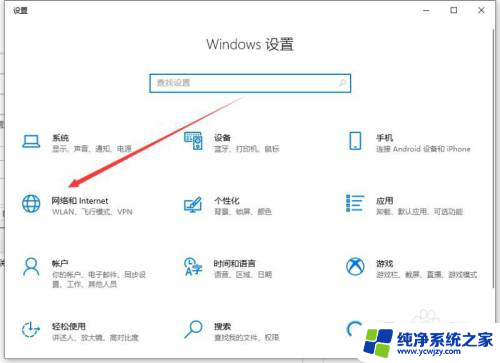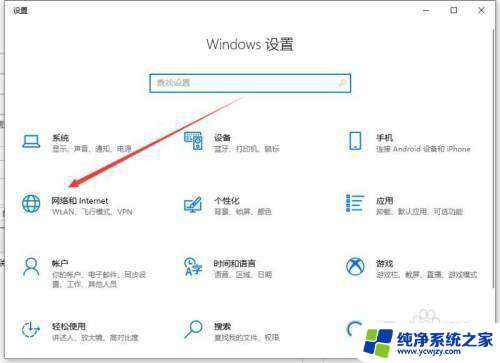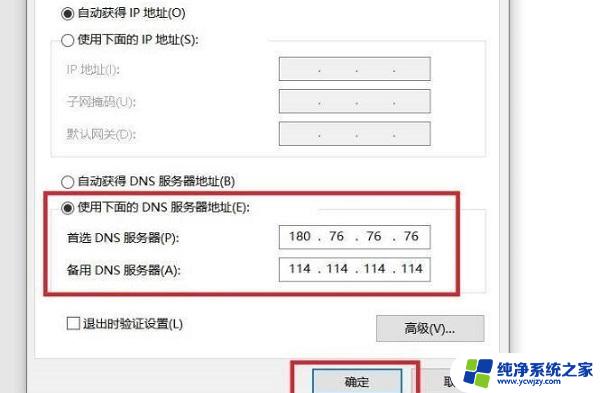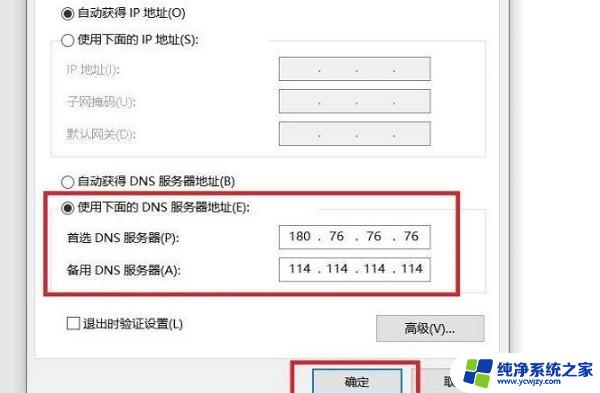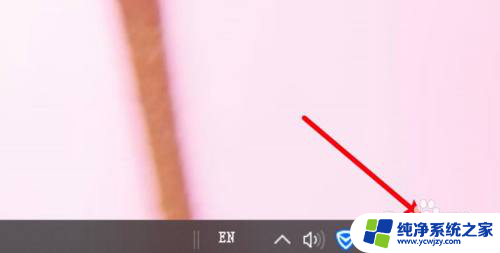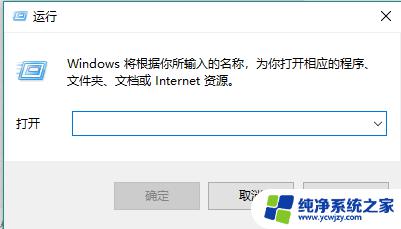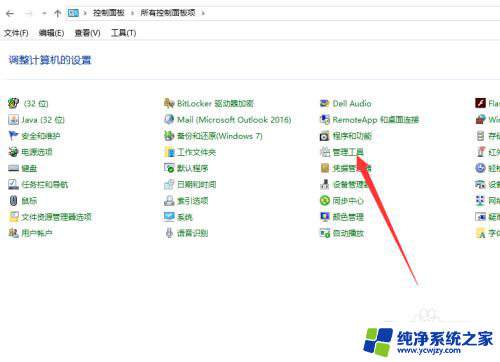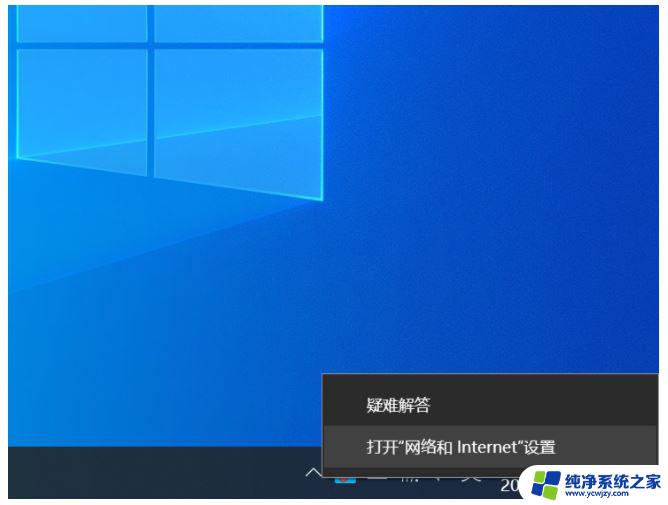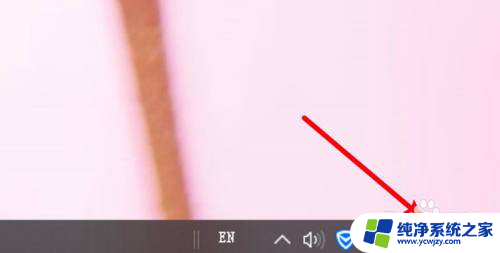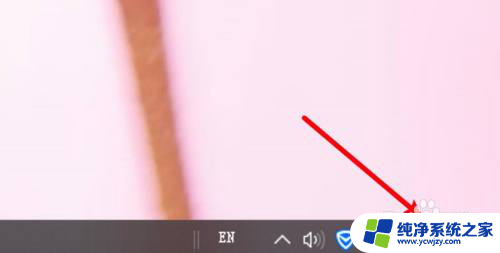win10可以打开微信打不开网页 Win10电脑微信打不开网页解决方法
近年来随着科技的不断进步,电脑已经成为人们生活中不可或缺的一部分,而Win10电脑作为目前最新的操作系统之一,其功能强大、操作简便的特点越来越受到人们的喜爱。近期一些用户反映,在使用Win10电脑上的微信时遇到了一个令人困扰的问题,即无法打开网页。对于这一问题,不少用户感到困惑和烦恼。幸运的是我们有一些解决方法可以帮助解决这个问题,让我们一起来了解一下吧。
一、更换DNS
中国电信:114.114.114.114;114.114.115.115
阿里:223.5.5.5;223.6.6.6
理论上常见的这种情况更换DNS就可以解决,可以登录微信QQ说明网络没问题。打不开网页说明域名未经过DNS解析成功解析。
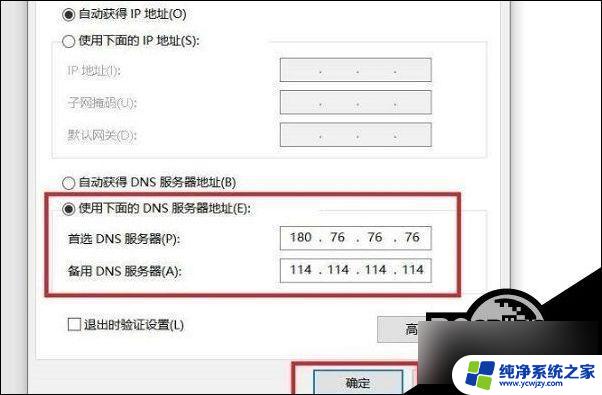
现在很多朋友的电脑都是连接WiFi网络的,IP和DNS服务器地址都是自动获取的,所以请关闭路由器等个30秒再重新启动。这样DNS服务器地址就刷新了。
二、清除DNS缓存
按「windows键」,在W字母开头的排序中找到「Windwos系统」。右击「命令提示符」-「更多」-「以管理员身份运行」。
在DOS命令窗口输入「ipconfig /flushdns」,然后回车。
这个命令其实就是将缓存清空,系统会重新向上级路由/运营商请求DNS服务器自动分配。
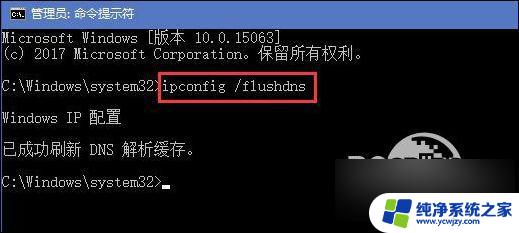
三、重置winsock目录
依然再命令提示符界面输入「netsh winsock reset」回车,这个命令主要是重新初始化网络环境。包括IP地址、DNS、网卡等等。需要注意,只不过这个命令输入后需要重启下电脑。
继续等待。
重启完成。

以上是关于解决Windows 10下微信无法打开网页的全部内容,如果您遇到类似问题,可以参考本文中提到的步骤进行修复,希望对大家有所帮助。